亲,以下就是关于(Win7系统下取消错误报告提示窗的解决方法(图)),由“WiFi之家网”整理!

原标题:"Win7系统下取消错误报告提示窗的解决技巧"相关电脑问题教程分享。 - 来源:WiFi之家网。
有时候,我们打开电脑上的某个程序的时候,经常会因为运行程序过多而跳出的错误提示框让人觉得很烦躁,有没有办法可以取消这些提示窗呢?答案当然是有的,下面,WiFi之家网小编就给大家介绍Win7系统下取消错误报告提示窗的解决技巧。
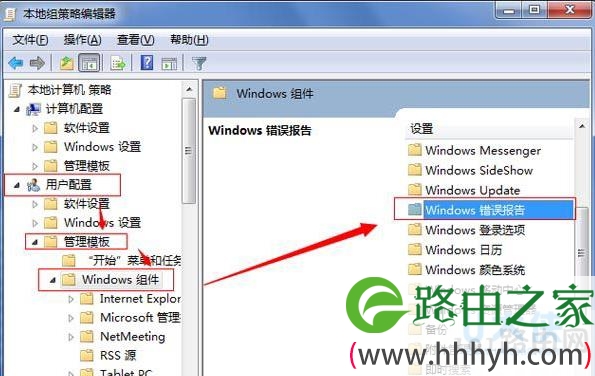
Windows错误报告
1、单击“开始”图标,然后点击快捷键“Win+R,在输入框里面输入“gpedit.msc”字符,再直接点击确定;
2、“本地组策略编辑器”对话框打开之后,在编辑器里面依次找到“用户配置”、“管理模板”、“Windows组件”以及“Windows错误报告”等选项;
3、直接左键双击“Windows错误报告”,打开之后单击“禁用Windows错误报告”和“策略设置”,然后在弹出的设置对话框里面字节把“启用”勾选就可以了;
4、当然除了“禁用Windows错误报告”,还需要将“从不检查解决方案”关闭,这样可以跳过报告生成;
5、单击“开始”将“控制面板”打开,打开之后逐一的打开控制面板里面的系统和安全和操作中心,然后点击“维护”栏右方那个下拉箭头;
6、这时候就会弹出“解决问题的检查解决方案”选项,直接单击下面的“设置”就会来到“问题报告设置”窗口,在里面将“从不检查解决方案”选择再确定就可以了。
以上就是Win7系统下取消错误报告提示窗的解决技巧,
相关内容推荐:win8.1系统关闭windows错误报告的具体操作
以上就是关于-常见问题-(Win7系统下取消错误报告提示窗的解决方法(图))的教程!
原创文章,作者:常见问题,如若转载,请注明出处:https://www.224m.com/116777.html

